作成した Eclipse 環境で JAVA の HelloWorld プログラムを作成します。
※環境作成手順は こちら
Java を選択します。
①「ファイル」-「新規」-「Java プロジェクト」を選択すると、「新規 Java プロジェクト」画面が起動します。
「Java プロジェクトの作成」ウィンドウ
プロジェクト名: Java_HelloWorld
→「次へ」
「Java 設定」ウィンドウ
→「完了」
②「ファイル」-「新規」-「パッケージ」を選択すると、「新規 Java パッケージ」画面が起動します。
「Java パッケージ」ウィンドウ
名前: HelloWorld
→「完了」
③「ファイル」-「新規」-「クラス」を選択すると、「新規 Java クラス」画面が起動します。
「Java クラス」ウィンドウ
名前: HelloWorld
■ public static void main(String[] args)
※チェックを付ける
→「完了」
HelloWorld.java が表示されます。
下記の1行を追加し、「ファイル」-「保管」で保存します。
System.out.println("Hello World");
パッケージ・エクスプローラーから HelloWorld.java を右クリックし、「実行」-「Java アプリケーション」を選択します。
これで「コンソール」上に Hello World の文字が表示されます。
Windows Tools のページに戻る



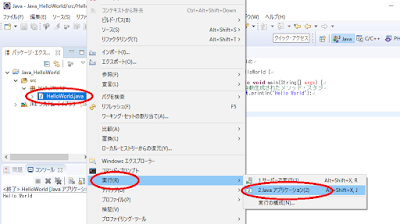
0 件のコメント:
コメントを投稿